Wie benutzt man die File "hosts"?
1. Die Files hosts
Die File hosts ist eine verfügbare File in das Betriebssystem Windows, Linux, Mac OS. Sie wird benutzt um den Domain Name in einer IP-Addresse abzubilden (map). Aber it funktioniert auf den Computer.
Um einfach zu verstehen, geben wir eine Situation. Sie haben eine Website und setzen gerade auf einen Server mit der IP-Addresse von 1.2.3.4 ein, und Sie können durch IP zugreifen
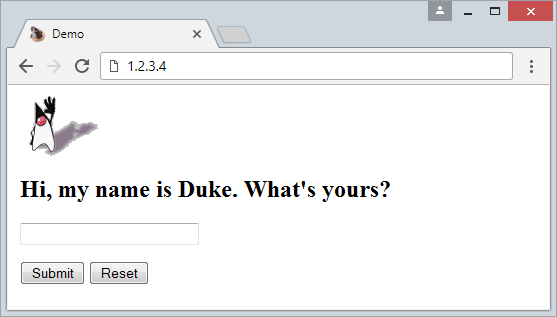
Sie möchten statt von IP den Domain Name abc.com (oder irgendeinen) zum Zugang auf Ihrer Webseite verwenden. Sie brauchen in die hosts File nur konfigurieren und Sie werden das gewünschten Ding schaffen. Allerdings funktionert es nur auf Ihrem Computer.
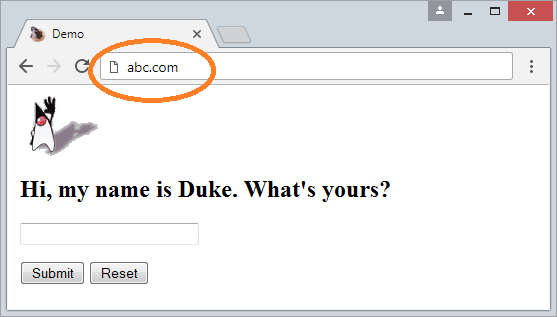
2. Windows
Auf Windows öffnen Sie die File:
- C:\Windows\System32\drivers\etc\hosts
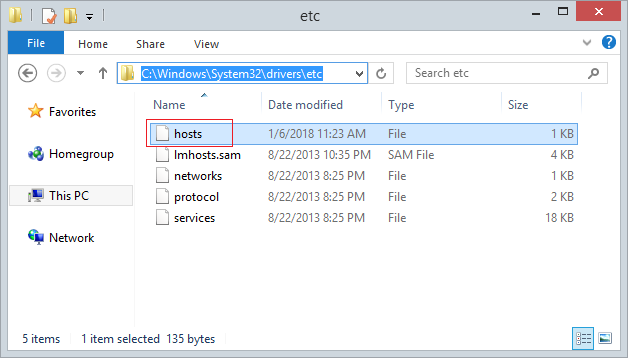
Ein Konfiguration Stück einfügen:
C:\Windows\System32\drivers\etc\hosts
1.2.3.4 abc.com
1.2.3.4 mydomain.com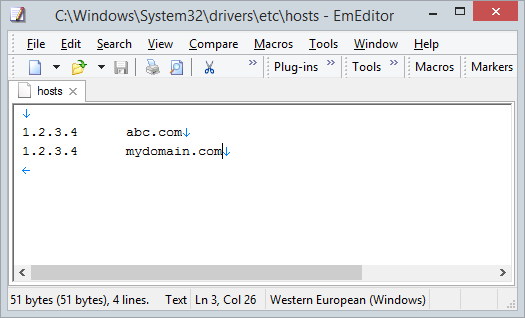
Falls Ihre Website auf dem Computer, die Sie gerade arbeiten, eingesetzt wird, können Sie durch localhost zugreifen oder die hosts Files wie folgend konfigurieren:
C:\Windows\System32\drivers\etc\hosts
127.0.0.1 localhost
127.0.0.1 abc.com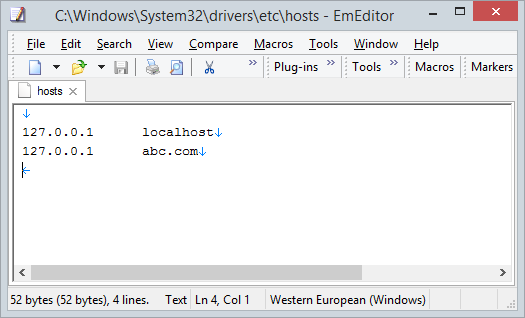
3. Linux (Ubuntu,...)
Mit dem Betriebssystem Linux hat die File hosts den vollen Pfad:
- /etc/hosts
Die Methode der Konfiguration der File hosts in dieses Betriebsystem ist so gleich wie in Windows. Allerdings sollen Sie die Commands um die Inhalte der Files zu bearbeiten.
1- Öffnen Sie das Fenster Terminal.
2- Das folgende Command implementieren
2- Das folgende Command implementieren
sudo nano /etc/hosts3 - Das Konfiguration Stück einfügen
1.2.3.4 abc.com
1.2.3.4 mydomain.com4 - Klicken Sie Ctrl + X zur Speicherung der Änderungen
4. Mac OS
Für das Betriebssystem Mac OS hat die File hosts den vollen Pfad
- /private/etc/hosts
Die Methode zur Konfiguration der File hosts in dieses Betriebssystem ist so gleich wie in Windows. Allerdings sollen Sie die Commands zur Bearbeitung der Files kennen
1- Öffnen Sie das Fenster Terminal (Applications -> Utilities -> Terminal).
2- Das folgende Command implementieren
2- Das folgende Command implementieren
sudo nano /private/etc/hosts3 -Das folgende Konfigurationsstück am Ende der File einfügen:
1.2.3.4 abc.com
1.2.3.4 mydomain.com4 - Klicken Sie Ctrl + X um die Änderung zu speichern
Anleitungen Mac OS
- Installieren Sie die virtuelle Mac OS-Maschine in VMWare
- Installieren Sie die virtuelle Maschine von Mac OS in VirtualBox
- Aktualisieren Sie das Mac-Betriebssystem
- Installieren Sie Java unter Mac OS
- Installieren Sie VirtualBox unter Mac OS
- Wie verwendet man die Tastenkürzeln wie Windows in der virtuellen Maschine Mac OS?
- Lightshot - Screenshot-Tool für Mac und Windows
- Wie mache ich einen MacOS Retina-Screenshot und erhalte das Bild in seiner tatsächlichen Größe?
- Microsoft Remote Desktop für Mac OS
- Übertragen Sie Dateien zwischen Computern mit Cyberduck unter Mac OS
- Stellen Sie mit Terminal unter MacOS eine Verbindung zum Server her
- Wie benutzt man die File "hosts"?
Show More
Anleitungen Ubuntu
- Installieren Sie die GParted-Festplattenpartitionssoftware unter Ubuntu
- Installieren Sie Ubuntu Desktop in VmWare
- Erstellen Sie einen Launcher (Shortcut) für ein Programm in Ubuntu
- Installieren Sie Ubuntu Server in VmWare
- Installieren Sie GUI und VNC für Ubuntu Server
- Installieren Sie OpenSSH Server unter Ubuntu
- Software zum Erstellen von Notizen auf dem Desktop für Ubuntu
- Installieren Sie TeamViewer unter Ubuntu
- Peek: Animierte GIF Screen Recorder Software für Ubuntu
- Installieren Sie die GUI und Remote Desktop für Ubuntu Server
- Übertragen Sie Dateien zwischen Computern mit Cyberduck unter Mac OS
- Wie benutzt man die File "hosts"?
- Installieren Sie den Firefox Browser unter Ubuntu
- Leiten Sie Port 80, 443 unter Ubuntu mithilfe von iptables um
- Verwenden Sie WinSCP, um Dateien zwischen Computern zu übertragen
- Verwenden Sie Top Command - Task Manager für Ubuntu
- Überprüfen Sie Ihre Internet-Geschwindigkeit mit Speedtest-Cli auf Ubuntu
- Installieren Sie Winrar unter Ubuntu
- Installieren Sie den xChmViewer, um die CHM-Datei unter Ubuntu zu lesen
Show More